Filtragem de conteúdo da Web
Aplica-se a:
- Microsoft Defender XDR
- Plano 1 do Microsoft Defender para Ponto de Extremidade
- Plano 2 do Microsoft Defender para Ponto de Extremidade
- Microsoft Defender para Empresas
Dica
Deseja experimentar o Microsoft Defender para Ponto de Extremidade? Inscreva-se para uma avaliação gratuita.
O que é filtragem de conteúdo da Web?
A filtragem de conteúdo da Web faz parte dos recursos de proteção da Web em Microsoft Defender para Ponto de Extremidade e Microsoft Defender para Empresas. A filtragem de conteúdo da Web permite que sua organização acompanhe e regular o acesso a sites com base em suas categorias de conteúdo. Muitos desses sites (mesmo que não sejam mal-intencionados) podem ser problemáticos devido a regulamentos de conformidade, uso de largura de banda ou outras preocupações.
Configure políticas em seus grupos de dispositivos para bloquear determinadas categorias. Bloquear uma categoria impede que usuários em grupos de dispositivos especificados acessem URLs associadas à categoria. Para qualquer categoria que não esteja bloqueada, as URLs são auditadas automaticamente. Seus usuários podem acessar as URLs sem interrupções e você coleta estatísticas de acesso para ajudar a criar uma decisão de política mais personalizada. Seus usuários verão uma notificação de bloco se um elemento na página que eles estão exibindo estiver fazendo chamadas para um recurso bloqueado.
Observação
Há suporte para a criação do grupo de dispositivos no Plano 1 e no Plano 2 do Defender para Ponto de Extremidade.
A filtragem de conteúdo da Web está disponível nos principais navegadores da Web, com blocos executados por Windows Defender SmartScreen (Microsoft Edge) e proteção de rede (Chrome, Firefox, Brave e Opera). Para obter mais informações sobre o suporte ao navegador, consulte a seção pré-requisitos .
Observação
A filtragem de conteúdo da Web não aplica políticas a sessões isoladas do navegador (ou seja, Microsoft Defender Application Guard). O recurso também é restrito a navegadores específicos por meio do nome do processo. Isso significa que a filtragem de conteúdo da Web não funciona quando há um aplicativo proxy local em vigor (como Fiddler, ZScaler), devido ao nome do processo estar sendo mascarado.
Benefícios da filtragem de conteúdo da Web
- Os usuários são impedidos de acessar sites em categorias bloqueadas, quer estejam navegando no local ou fora.
- Sua equipe de segurança pode acessar relatórios da Web no mesmo local central, com visibilidade sobre blocos reais e uso da Web.
- Se você estiver usando o Defender para Ponto de Extremidade, sua equipe de segurança poderá implantar convenientemente políticas em grupos de usuários usando grupos de dispositivos definidos em Microsoft Defender para Ponto de Extremidade configurações de controle de acesso baseadas em função.
- Se você estiver usando o Defender para Empresas, poderá definir uma política de filtragem de conteúdo da Web aplicada a todos os usuários.
Pré-requisitos
Antes de experimentar esse recurso, verifique se você atende aos requisitos descritos na tabela a seguir:
| Requisito | Descrição |
|---|---|
| Assinatura | Sua assinatura deve incluir um dos seguintes planos: - Windows 10/11 Enterprise E5 - Microsoft 365 E5 - Microsoft 365 A5 - Microsoft 365 E5 Security - Microsoft 365 E3 - Microsoft Defender para Ponto de Extremidade Plano 1 ou Plano 2 - Microsoft Defender para Empresas - Microsoft 365 Business Premium |
| Acesso ao portal | Você deve ter acesso ao portal Microsoft Defender. |
| Sistema operacional | Os dispositivos da sua organização devem estar executando um dos seguintes sistemas operacionais com as atualizações antivírus/antimalware mais recentes: - Windows 11 - Windows 10 Atualização de Aniversário (versão 1607) ou posterior - Para obter informações sobre a disponibilidade do macOS, consulte Proteção de Rede para macOS - Para obter informações sobre a disponibilidade do Linux, consulte Proteção de Rede para Linux |
| Navegador | Os dispositivos da sua organização devem estar executando um dos seguintes navegadores: - Microsoft Edge - Google Chrome - Mozilla FireFox -Corajoso -Ópera - Internet Explorer |
| Proteção relacionada | Windows Defender SmartScreen e a proteção de rede devem estar habilitadas nos dispositivos da sua organização. |
Manipulação de dados
Os dados são armazenados na região selecionada como parte do Microsoft Defender para Ponto de Extremidade configurações de tratamento de dados. Seus dados não sairão do data center nessa região. Além disso, seus dados não serão compartilhados com terceiros, incluindo nossos provedores de dados.
Precedência para várias políticas ativas
A aplicação de várias políticas de filtragem de conteúdo da Web diferentes ao mesmo dispositivo resulta na aplicação da política mais restritiva para cada categoria. Considere o seguinte cenário:
- Política 1: bloqueia as categorias 1 e 2 e audita o restante
- Política 2: bloqueia as categorias 3 e 4 e audita o restante
O resultado é que as categorias 1-4 estão todas bloqueadas, conforme ilustrado na imagem a seguir.
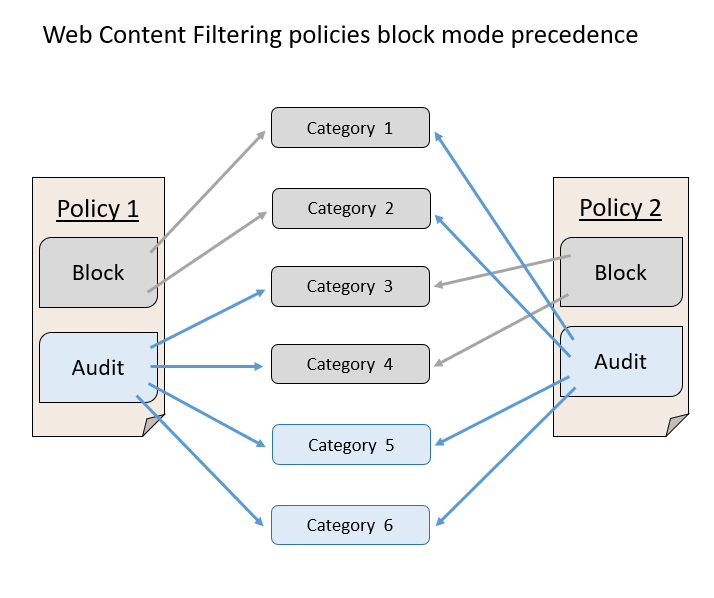
Ativar a filtragem de conteúdo da Web
Acesse o portal do Microsoft Defender e entre.
No painel de navegação, selecione Configurações>Pontos de ExtremidadeRecursos Avançados>Gerais>.
Role para baixo até ver a filtragem de conteúdo da Web.
Alterne o alternância para Ativado e selecione Salvar preferências.
Configurar políticas de filtragem de conteúdo da Web
As políticas de filtragem de conteúdo da Web especificam quais categorias de site estão bloqueadas em quais grupos de dispositivos. Para gerenciar as políticas, acesse Configurações> Deendpoints>Filtragem de conteúdo da Web (em Regras).
As políticas podem ser implantadas para bloquear qualquer uma das seguintes categorias pai ou filho:
| Categoria pai | Categorias filho |
|---|---|
| Conteúdo adulto | - Cultos: sites relacionados a grupos ou movimentos cujos membros demonstram paixão por um sistema de crenças diferente daqueles que são socialmente aceitos. - Jogo: jogos online e sites que promovem habilidades e práticas de jogo. - Nudez: sites que fornecem imagens ou vídeos totalmente frontais e semi-nus, normalmente em forma artística, e podem permitir o download ou venda desses materiais. - Pornografia / Sexualmente explícito: sites que contêm conteúdo sexualmente explícito em um formulário textual ou baseado em imagem. Qualquer forma de material sexualmente orientado também está listada aqui. - Educação sexual: sites que discutem sexo e sexualidade de forma informativa e nãovoeurística, incluindo sites que fornecem educação sobre reprodução humana e contracepção, sites que oferecem conselhos sobre como prevenir infecções de doenças sexuais e sites que oferecem conselhos sobre questões de saúde sexual. - Insípido: sites orientados para conteúdo inadequado para crianças em idade escolar verem ou que um empregador ficaria desconfortável com o acesso de seus funcionários, mas não necessariamente violento ou pornográfico. - Violência: sites que exibem ou promovem conteúdo relacionado à violência contra humanos ou animais. |
| Largura de banda alta | - Baixar sites: sites cuja função principal é permitir que os usuários baixem conteúdo de mídia ou programas, como programas de computador. - Compartilhamento de imagens: sites usados principalmente para pesquisar ou compartilhar fotos, incluindo aqueles que têm aspectos sociais. - Ponto a ponto: sites que hospedam software P2P (ponto a ponto) ou facilitam o compartilhamento de arquivos usando software P2P. - Downloads de & de mídia de streaming: sites cuja função primária é a distribuição de mídia de streaming ou sites que permitem que os usuários pesquisem, watch ou ouçam mídia de streaming. |
| Responsabilidade legal | - Imagens de abuso infantil: sites que incluem imagens de abuso infantil ou pornografia. - Atividade criminosa: sites que dão instruções sobre, conselhos ou promoção de atividades ilegais. - Hacking: sites que fornecem recursos para uso ilegal ou questionável de software ou hardware de computador, incluindo sites que distribuem material protegido por direitos autorais que foi rachado. - Ódio & intolerância: sites que promovem opiniões agressivas, degradantes ou abusivas sobre qualquer seção da população que possa ser identificada por raça, religião, gênero, idade, nacionalidade, deficiência física, situação econômica, orientações sexuais ou qualquer outra escolha de estilo de vida. - Droga ilegal: sites que vendem substâncias ilegais/controladas, promovem abuso de substâncias ou vendem parafernália relacionada. - Software ilegal: sites que contêm ou promovem o uso de malware, spyware, botnets, golpes de phishing ou pirataria & roubo de direitos autorais. - Fraude escolar: sites relacionados ao plágio ou fraude escolar. - Auto-mutilação: sites que promovem a auto-mutilação, incluindo sites de cyberbullying que contêm mensagens abusivas e/ou ameaçadoras para os usuários. - Armas: qualquer site que venda armas ou defenda o uso de armas, incluindo, mas não se limitando a armas, facas e munições. |
| Lazer | - Chat: sites que são principalmente salas de chat baseadas na Web. - Jogos: sites relacionados a jogos de vídeo ou computador, incluindo sites que promovem jogos por meio da hospedagem de serviços online ou informações relacionadas a jogos. - Mensagens instantâneas: sites que podem ser usados para baixar software de mensagens instantâneas ou mensagens instantâneas baseadas no cliente. - Rede profissional: sites que fornecem serviços de rede profissionais. - Rede social: sites que fornecem serviços de rede social. - Email baseado na Web: sites que oferecem serviços de email baseados na Web. |
| Uncategorized | - Domínios recém-registrados: sites que foram registrados recentemente nos últimos 30 dias e ainda não foram movidos para outra categoria. - Domínios estacionados: sites que não têm conteúdo ou estão estacionados para uso posterior. |
Observação
Não categorizado contém apenas domínios recém-registrados e domínios estacionados e não inclui todos os outros sites fora dessas categorias.
Criar uma política
Para adicionar uma nova política, siga estas etapas:
No portal Microsoft Defender, escolha Configurações De endpoints>>Filtragem de> conteúdo da Web+ Adicionar política.
Especifique um nome.
Selecione as categorias a serem bloqueadas. Use o ícone de expansão para expandir totalmente cada categoria pai e selecionar categorias de conteúdo da Web específicas.
Especifique o escopo da política. Selecione os grupos de dispositivos para especificar onde aplicar a política. Somente dispositivos nos grupos de dispositivos selecionados serão impedidos de acessar sites nas categorias selecionadas.
Importante
Se você estiver usando Microsoft 365 Business Premium ou Defender para Empresas, sua política de filtragem de conteúdo da Web será aplicada a todos os usuários por padrão. O escopo não se aplica.
Examine o resumo e salve a política.
Observação
- Pode haver até duas horas de latência entre o momento em que uma política é criada e quando ela é imposta no dispositivo.
- Você pode implantar uma política sem selecionar nenhuma categoria em um grupo de dispositivos. Essa ação cria uma política somente auditoria para ajudar você a entender o comportamento do usuário antes de criar uma política de bloco.
- Se você estiver removendo uma política ou alterando grupos de dispositivos ao mesmo tempo, pode haver um atraso na implantação da política.
- Bloquear a categoria "Não categorizado" pode levar a resultados inesperados e indesejados.
Experiência do usuário final
A experiência de bloqueio para navegadores com suporte de terceiros é fornecida pela proteção de rede, que fornece uma mensagem no nível do sistema notificando o usuário de uma conexão bloqueada. Para uma experiência mais fácil de usar no navegador, considere usar o Microsoft Edge.
A experiência a seguir é mostrada para todos os blocos de Filtragem de Conteúdo da Web, começando no Microsoft Edge versão 124.
Permitir sites específicos
É possível substituir a categoria bloqueada na filtragem de conteúdo da Web para permitir um único site criando uma política de indicador personalizada. A política de indicador personalizado substitui a política de filtragem de conteúdo da Web quando ela é aplicada ao grupo de dispositivos em questão.
Para definir um indicador personalizado, siga estas etapas:
No portal Microsoft Defender, vá para Configurações>Indicadores> dePontos> de ExtremidadeURL/Item de Adição de Domínio>.
Insira o domínio do site.
Defina a ação de política como Permitir.
Categorias de disputa
Se você encontrar um domínio que foi categorizado incorretamente, poderá contestar a categoria diretamente do portal Microsoft Defender.
Para contestar a categoria de um domínio, navegue até Relatórios>Categorias de filtragem de conteúdo da Web de proteção> DaWebdetalham domínios>. Na guia domínios dos relatórios de Filtragem de Conteúdo da Web, localize as reticências ao lado de cada um dos domínios. Passe o mouse sobre as reticências e selecione Categoria de Disputa.
Um painel é aberto onde você pode selecionar a prioridade e adicionar mais detalhes, como a categoria sugerida para recategorização. Depois de concluir o formulário, selecione Enviar. Nossa equipe examinará a solicitação dentro de um dia útil. Para desbloqueio imediato, crie um indicador de permissão personalizado.
Cartões e detalhes de filtragem de conteúdo da Web
Selecione Relatórios>de proteção da Web para exibir cartões com informações sobre filtragem de conteúdo da Web e proteção contra ameaças da Web. Os cartões a seguir fornecem informações de resumo sobre a filtragem de conteúdo da Web.
Atividade da Web por categoria
Esse cartão lista as categorias de conteúdo da Web pai com o maior aumento ou diminuição no número de tentativas de acesso. Entenda as alterações drásticas nos padrões de atividade da Web em sua organização dos últimos 30 dias, 3 meses ou 6 meses. Selecione um nome de categoria para exibir mais informações.
Nos primeiros 30 dias de uso desse recurso, sua organização pode não ter dados suficientes para exibir essas informações.
Resumo da filtragem de conteúdo da Web cartão
Este cartão exibe a distribuição de tentativas de acesso bloqueadas nas diferentes categorias de conteúdo da Web pai. Selecione uma das barras coloridas para exibir mais informações sobre uma categoria web pai específica.
Resumo da atividade da Web cartão
Esse cartão exibe o número total de solicitações de conteúdo da Web em todas as URLs.
Exibir detalhes cartão
Você pode acessar os detalhes do Relatório de cada cartão selecionando uma linha de tabela ou uma barra colorida no gráfico no cartão. A página de detalhes do relatório para cada cartão contém dados estatísticos extensos sobre categorias de conteúdo da Web, domínios do site e grupos de dispositivos.
Categorias da Web: Listas as categorias de conteúdo da Web que tiveram tentativas de acesso em sua organização. Selecione uma categoria específica para abrir um flyout de resumo.
Domínios: Listas os domínios Web que foram acessados ou bloqueados em sua organização. Selecione um domínio específico para exibir informações detalhadas sobre esse domínio.
Grupos de dispositivos: Listas todos os grupos de dispositivos que geraram atividades da Web em sua organização
Use o filtro de intervalo de tempo no canto superior esquerdo da página para selecionar um período de tempo. Você também pode filtrar as informações ou personalizar as colunas. Selecione uma linha para abrir um painel de flyout com ainda mais informações sobre o item selecionado.
Limitações e problemas conhecidos
Atualmente, a proteção de rede não dá suporte à inspeção SSL, o que pode resultar em alguns sites sendo permitidos pela filtragem de conteúdo da Web que normalmente seriam bloqueados. Os sites seriam permitidos devido à falta de visibilidade do tráfego criptografado após o aperto de mão do TLS e à incapacidade de analisar determinados redirecionamentos. Isso inclui redirecionamentos de algumas páginas de logon de email baseadas na Web para a página da caixa de correio. Como uma solução alternativa aceita, você pode criar um indicador de bloco personalizado para a página de logon para garantir que nenhum usuário possa acessar o site. Tenha em mente que isso pode bloquear o acesso deles a outros serviços associados ao mesmo site.
Se você estiver usando Microsoft 365 Business Premium ou Microsoft Defender para Empresas, poderá definir uma política de filtragem de conteúdo da Web para seu ambiente. Essa política se aplicará a todos os usuários por padrão.
Confira também
- Visão geral da proteção da Web
- Proteção contra ameaças da Web
- Monitorar a segurança da Web
- Responder a ameaças da Web
- Requisitos para Proteção de Rede
Dica
Você deseja aprender mais? Engage com a comunidade de Segurança da Microsoft em nossa Comunidade Tecnológica: Microsoft Defender para Ponto de Extremidade Tech Community.
Comentários
Em breve: Ao longo de 2024, eliminaremos os problemas do GitHub como o mecanismo de comentários para conteúdo e o substituiremos por um novo sistema de comentários. Para obter mais informações, consulte https://aka.ms/ContentUserFeedback.
Enviar e exibir comentários de




